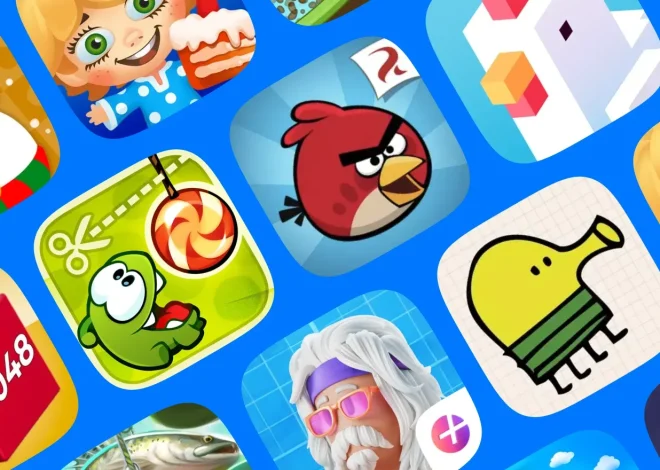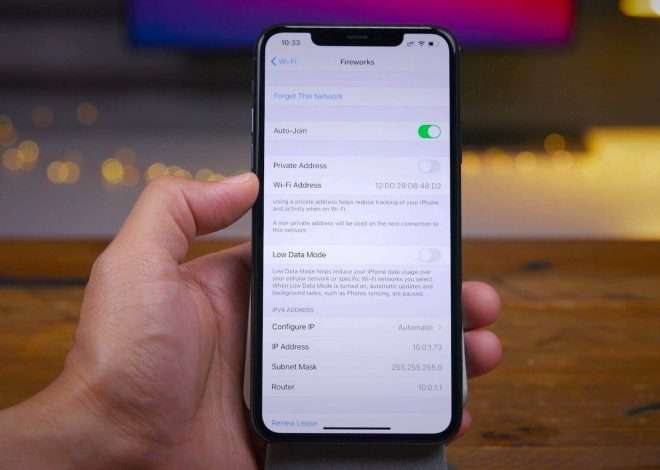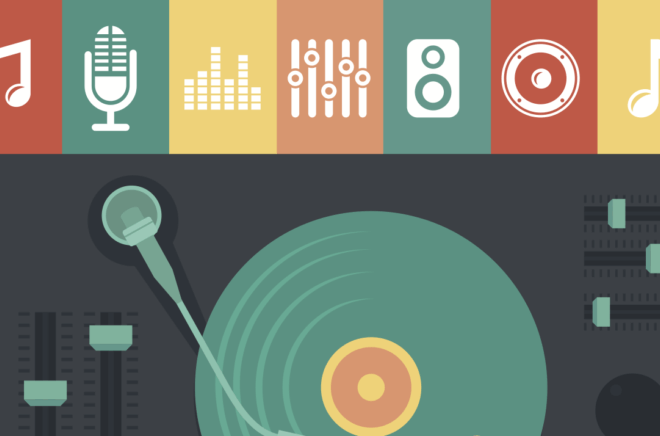Как подключить смартфон к телевизору
Современные технологии предлагают множество способов взаимодействия между устройствами. Подключение смартфона к телевизору – один из наиболее удобных способов расширить возможности просмотра контента, будь то фотографии, видео, игры или даже презентации. Этот процесс может показаться сложным на первый взгляд, но на самом деле существует несколько простых и эффективных методов, позволяющих быстро наладить связь между вашим телефоном и большим экраном. В этой статье мы подробно рассмотрим различные способы подключения, их преимущества и недостатки, чтобы вы могли выбрать наиболее подходящий для ваших нужд.
Беспроводные способы подключения смартфона к телевизору
Miracast: Зеркальное отображение экрана
Miracast – это беспроводной стандарт, позволяющий зеркально отображать экран вашего смартфона на телевизоре. Это означает, что все, что вы видите на экране телефона, будет отображаться и на телевизоре. Miracast работает напрямую между устройствами, не требуя наличия Wi-Fi роутера, что делает его удобным вариантом в местах, где нет доступа к сети. Однако, для использования Miracast, оба устройства (смартфон и телевизор) должны поддерживать эту технологию.
Преимущества Miracast:
- Простота подключения: не требует сложной настройки или установки дополнительного программного обеспечения.
- Прямое соединение: не зависит от наличия Wi-Fi роутера.
- Поддержка высокого разрешения: позволяет транслировать контент в высоком качестве.
Недостатки Miracast:
- Совместимость: оба устройства должны поддерживать Miracast.
- Возможные задержки: в некоторых случаях может наблюдаться небольшая задержка между действиями на смартфоне и отображением на телевизоре.
- Стабильность соединения: соединение может быть нестабильным в условиях сильных помех.
Google Chromecast: Трансляция контента из приложений
Google Chromecast – это устройство, подключаемое к HDMI-порту телевизора, которое позволяет транслировать контент со смартфона, планшета или компьютера. В отличие от Miracast, Chromecast не зеркально отображает экран целиком, а позволяет транслировать контент из поддерживаемых приложений, таких как YouTube, Netflix, Spotify и другие. Это более эффективный способ, так как он не разряжает батарею смартфона так быстро, как зеркальное отображение.
Преимущества Google Chromecast:
- Энергоэффективность: не разряжает батарею смартфона так быстро, как зеркальное отображение.
- Многозадачность: позволяет использовать смартфон для других задач во время трансляции контента на телевизор.
- Широкая поддержка приложений: поддерживает большинство популярных приложений для потокового видео и музыки.
Недостатки Google Chromecast:
- Необходимость Wi-Fi: требует наличия Wi-Fi роутера и стабильного интернет-соединения.
- Ограниченная функциональность: не все приложения поддерживают трансляцию на Chromecast.
- Зависимость от питания: Chromecast нуждается в питании через USB-порт телевизора или отдельный адаптер.
AirPlay: Экосистема Apple
AirPlay – это технология беспроводной трансляции, разработанная Apple. Она позволяет передавать видео, аудио и фото со смартфонов, планшетов и компьютеров Apple на Apple TV или телевизоры, поддерживающие AirPlay 2. AirPlay обеспечивает высокое качество изображения и звука, а также удобную интеграцию с другими устройствами Apple.
Преимущества AirPlay:
- Высокое качество: обеспечивает высокое качество изображения и звука.
- Простота использования: легко настраивается и используется.
- Интеграция с Apple: легко интегрируется с другими устройствами и сервисами Apple.
Недостатки AirPlay:
- Ограниченная совместимость: работает только с устройствами Apple и телевизорами, поддерживающими AirPlay 2.
- Требует Apple TV: для работы с телевизорами, не поддерживающими AirPlay 2, необходимо приобрести Apple TV.
- Зависимость от Wi-Fi: требует наличия Wi-Fi роутера и стабильного интернет-соединения.
Smart View (Samsung): Для устройств Samsung
Smart View – это технология, разработанная Samsung, которая позволяет зеркально отображать экран смартфона Samsung на телевизорах Samsung Smart TV. Она обеспечивает удобную и быструю связь между устройствами, а также предоставляет дополнительные функции, такие как управление телевизором с помощью смартфона.
Преимущества Smart View:
- Удобство использования: легко настраивается и используется с устройствами Samsung.
- Дополнительные функции: позволяет управлять телевизором с помощью смартфона.
- Быстрая связь: обеспечивает быструю и стабильную связь между устройствами.
Недостатки Smart View:
- Ограниченная совместимость: работает только с устройствами Samsung.
- Зависимость от Wi-Fi: требует наличия Wi-Fi роутера и стабильного интернет-соединения.
- Возможные проблемы с совместимостью: могут возникать проблемы с совместимостью с некоторыми моделями телевизоров.
Проводные способы подключения смартфона к телевизору
HDMI: Классический способ подключения
HDMI (High-Definition Multimedia Interface) – это стандартный интерфейс для передачи видео и аудио сигнала высокого качества. Подключение смартфона к телевизору через HDMI требует использования специального адаптера, который преобразует сигнал с порта USB-C или Micro-USB на HDMI. Это надежный и простой способ, обеспечивающий стабильное соединение и высокое качество изображения.
Преимущества HDMI:
- Стабильное соединение: обеспечивает надежное и стабильное соединение без задержек.
- Высокое качество изображения: поддерживает передачу видео в высоком разрешении, включая 4K.
- Простота использования: не требует сложной настройки или установки дополнительного программного обеспечения.
Недостатки HDMI:
- Необходимость адаптера: требует приобретения специального адаптера для подключения.
- Ограничение мобильности: смартфон должен быть подключен к телевизору кабелем, что ограничивает мобильность.
- Необходимость порта: телевизор должен иметь свободный HDMI порт.
MHL (Mobile High-Definition Link): Альтернатива HDMI
MHL – это еще один стандарт для подключения мобильных устройств к телевизорам через HDMI. Он позволяет передавать видео и аудио сигнал высокого качества, а также заряжать смартфон одновременно. Однако, MHL менее распространен, чем HDMI, и поддерживается не всеми устройствами.
Преимущества MHL:
- Высокое качество изображения: поддерживает передачу видео в высоком разрешении.
- Зарядка устройства: позволяет заряжать смартфон во время подключения.
- Стабильное соединение: обеспечивает надежное и стабильное соединение.
Недостатки MHL:
- Ограниченная совместимость: поддерживается не всеми устройствами.
- Необходимость адаптера: требует приобретения специального адаптера для подключения.
- Ограничение мобильности: смартфон должен быть подключен к телевизору кабелем, что ограничивает мобильность.
USB: Для передачи файлов
Подключение смартфона к телевизору через USB обычно используется для передачи файлов, таких как фотографии, видео и музыка. Не все телевизоры поддерживают эту функцию, и обычно они распознают смартфон как внешний накопитель. Этот способ не позволяет зеркально отображать экран смартфона, но удобен для просмотра контента, хранящегося на устройстве.
Преимущества USB:
- Простота использования: не требует сложной настройки или установки дополнительного программного обеспечения.
- Удобство передачи файлов: позволяет легко передавать файлы между смартфоном и телевизором.
- Не требует интернет-соединения: не зависит от наличия Wi-Fi роутера.
Недостатки USB:
- Ограниченная функциональность: не позволяет зеркально отображать экран смартфона.
- Поддержка форматов: телевизор может не поддерживать все форматы файлов.
- Зависимость от совместимости: телевизор должен поддерживать подключение внешних накопителей через USB.
Подробная инструкция по подключению смартфона к телевизору
Подключение через Miracast
- Убедитесь, что ваш смартфон и телевизор поддерживают Miracast.
- На смартфоне перейдите в настройки и найдите раздел «Беспроводные сети» или «Подключение».
- Найдите опцию «Miracast» или «Screen Mirroring» и включите ее.
- На телевизоре также включите функцию Miracast. Обычно она находится в настройках или в меню «Источник сигнала».
- Смартфон начнет поиск доступных устройств. Выберите свой телевизор из списка.
- Подтвердите подключение на телевизоре и смартфоне, если потребуется.
- После успешного подключения экран вашего смартфона будет отображаться на телевизоре.
Подключение через Google Chromecast
- Убедитесь, что у вас есть Google Chromecast и он подключен к HDMI-порту телевизора и источнику питания.
- Установите приложение Google Home на свой смартфон.
- Подключите смартфон к той же Wi-Fi сети, что и Chromecast.
- Откройте приложение Google Home и следуйте инструкциям для настройки Chromecast.
- Откройте приложение, которое вы хотите транслировать (например, YouTube или Netflix).
- Найдите значок «Cast» (обычно выглядит как прямоугольник с волнами) и нажмите на него.
- Выберите свой Chromecast из списка устройств.
- Контент начнет транслироваться на телевизор.
Подключение через AirPlay
- Убедитесь, что у вас есть Apple TV или телевизор, поддерживающий AirPlay 2.
- Подключите свой iPhone или iPad к той же Wi-Fi сети, что и Apple TV или телевизор.
- Откройте приложение, которое вы хотите транслировать (например, YouTube или Apple TV+).
- Найдите значок «AirPlay» (обычно выглядит как треугольник с кругом внизу) и нажмите на него.
- Выберите свой Apple TV или телевизор из списка устройств.
- Контент начнет транслироваться на телевизор.
Подключение через HDMI
- Приобретите HDMI-адаптер, совместимый с вашим смартфоном (USB-C или Micro-USB на HDMI).
- Подключите адаптер к своему смартфону.
- Подключите HDMI-кабель к адаптеру и к HDMI-порту на телевизоре.
- Включите телевизор и выберите соответствующий HDMI-вход в меню «Источник сигнала».
- Экран вашего смартфона будет отображаться на телевизоре.
Устранение распространенных проблем при подключении
Проблема: Отсутствие сигнала
Решение:
- Убедитесь, что все кабели надежно подключены.
- Проверьте, выбран ли на телевизоре правильный HDMI-вход.
- Перезагрузите смартфон и телевизор.
- Проверьте, не поврежден ли HDMI-кабель или адаптер.
Проблема: Низкое качество изображения
Решение:
- Убедитесь, что вы используете HDMI-кабель высокого качества.
- Проверьте настройки разрешения на смартфоне и телевизоре.
- Попробуйте использовать другой способ подключения (например, HDMI вместо Miracast).
- Убедитесь, что ваш интернет-соединение достаточно быстрое для потоковой передачи видео в высоком разрешении (если используете Chromecast или AirPlay).
Проблема: Задержка сигнала
Решение:
- Попробуйте использовать проводное подключение (HDMI) вместо беспроводного.
- Убедитесь, что ваш Wi-Fi роутер работает стабильно и не перегружен.
- Закройте все ненужные приложения на смартфоне.
- Обновите прошивку телевизора и смартфона.
Проблема: Несовместимость устройств
Решение:
- Убедитесь, что оба устройства поддерживают выбранный способ подключения (например, Miracast или AirPlay).
- Проверьте наличие обновлений программного обеспечения для обоих устройств.
- Обратитесь в службу поддержки производителя вашего смартфона или телевизора.
- Попробуйте использовать другой способ подключения.
Подключение смартфона к телевизору открывает перед вами широкий спектр возможностей для развлечений и работы. Выбор оптимального способа подключения зависит от ваших конкретных потребностей и имеющихся устройств. Будь то беспроводная трансляция через Miracast, Chromecast или AirPlay, или надежное проводное соединение через HDMI, важно учитывать преимущества и недостатки каждого метода. Следуя инструкциям и рекомендациям, представленным в этой статье, вы сможете легко и быстро подключить свой смартфон к телевизору и наслаждаться любимым контентом на большом экране. Помните, что регулярное обновление программного обеспечения ваших устройств может значительно улучшить совместимость и стабильность соединения. Экспериментируйте с различными способами, чтобы найти тот, который лучше всего подходит именно вам.
Надеемся, что эта статья помогла вам разобраться, как подключить смартфон к телевизору; Теперь вы знаете о различных способах и методах, позволяющих с легкостью передавать контент с вашего мобильного устройства на большой экран. Помните о важности совместимости устройств и стабильности соединения для наилучшего опыта просмотра. Не бойтесь экспериментировать и настраивать параметры для достижения оптимального качества изображения и звука. Наслаждайтесь просмотром любимых фильмов, сериалов и игр на большом экране!
Описание: Узнайте, как осуществить подключение смартфона к телевизору различными способами: беспроводные (Miracast, Chromecast, AirPlay) и проводные (HDMI, USB).